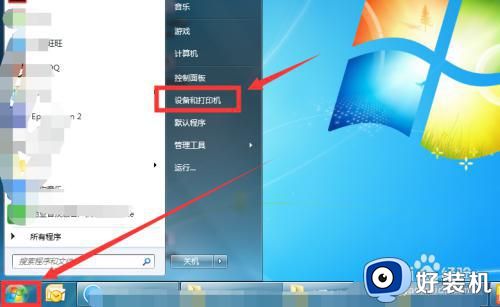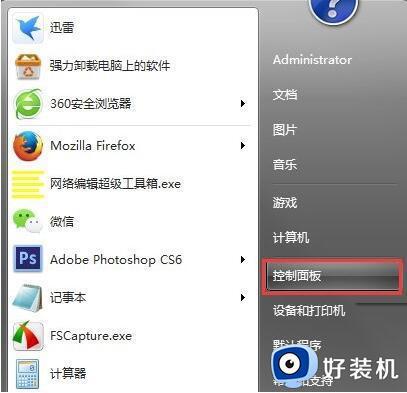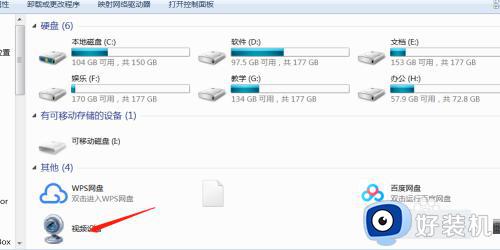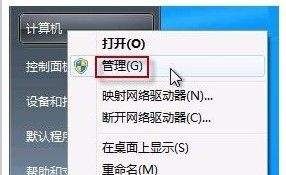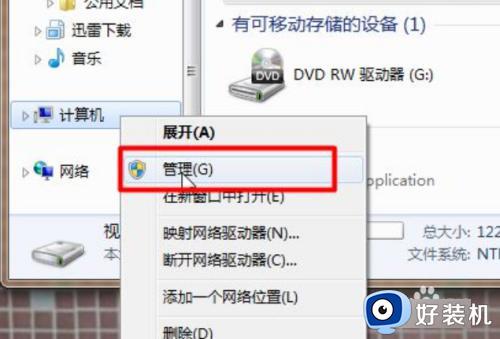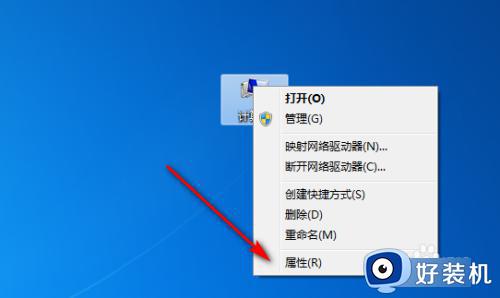win7看不见摄像头怎么办 win7系统不显示摄像头解决方法
时间:2022-05-25 09:20:50作者:xinxin
现阶段,用户可以在win7 ghost系统上轻松实现视频通讯,只需要保证电脑中有安装摄像头设备,非常的方便,然而有些用户在给win7电脑外接摄像头之后,系统中却总是不显示摄像头功能,对此win7看不见摄像头怎么办呢?下面小编就来告诉大家win7系统不显示摄像头解决方法。
推荐下载:win7专业版iso
具体方法:
1、鼠标右击计算机,点击管理。

2、点击服务和应用程序。
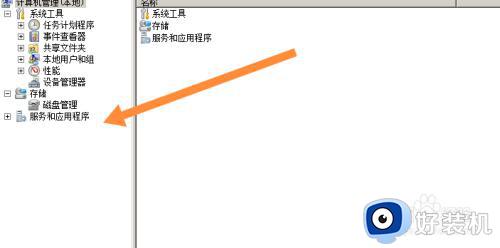
3、点击服务。
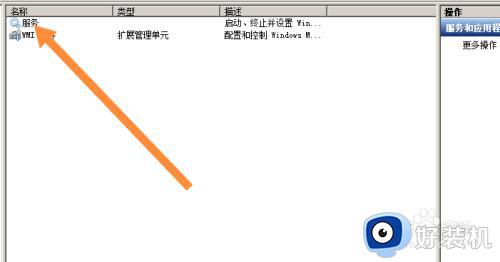
4、双击Windows Image Acquisition。
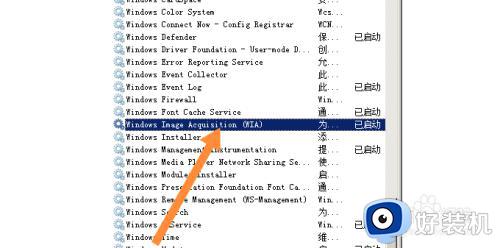
5、将启动类型修改为自动,点击启动和确定。
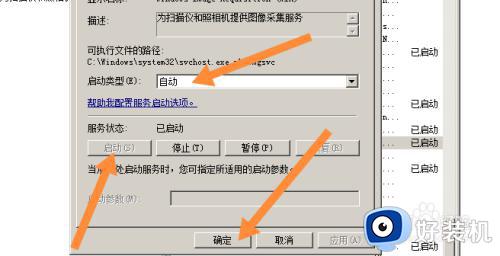
以上就是关于win7系统不显示摄像头解决方法了,如果有遇到这种情况,那么你就可以根据小编的操作来进行解决,非常的简单快速,一步到位。